Если у вас возникли трудности с установкой, пожалуйста, напишите нам в чате Telegram или в комментариях под этим постом. Вместе с нашими читателями мы обязательно поможем вам.
Как использовать телефон как микрофон для компьютера
Чтобы общаться с помощью голосовых сообщений или записывать видео, а затем публиковать их в Интернете, вам нужен хороший микрофон. Купить диктофон — не проблема, но представьте себе ситуацию, когда внешний или встроенный микрофон вдруг перестает работать, а вам срочно нужно обсудить важную тему с друзьями или коллегами в том же Skype. Вам нужно срочно купить новый микрофон? Не обязательно, потому что вы можете использовать свой телефон в качестве микрофона для компьютера.
Благодаря гибкости мобильного устройства вы можете легко «превратить» свой телефон в компьютерный микрофон, но для этого вам понадобится программное обеспечение сторонних производителей. Также желательно наличие USB-кабеля для подключения устройства к компьютеру, хотя этого можно избежать, подключив устройства через Bluetooth или Wi-Fi. Этот пример касается телефонов Android, но смартфоны Apple тоже могут это делать.
«Микрофон»
Самый простой способ добавить микрофон на компьютер — использовать приложение «Микрофон» от разработчика Gaz Davidson. Для подключения вам понадобится кабель AUX с двумя разъемами: один подключается к мини-джеку телефона 3,5 мм, а другой — к микрофонному разъему компьютера.

Таким образом, Windows должна распознать телефон как внешний микрофон. Запустите приложение, нажмите кнопку записи на телефоне и начните говорить. К недостаткам одного из способов добавляется возможность возникновения эха, о чем разработчик настоятельно предупреждает.
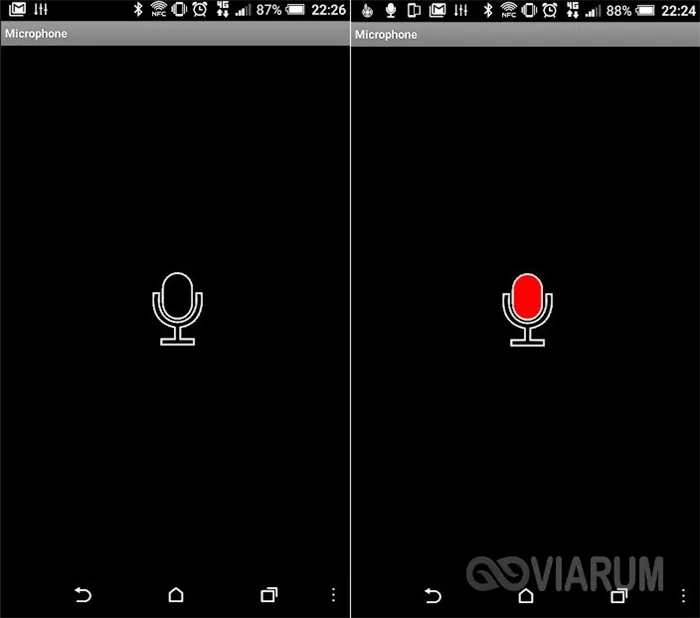
WO Mic
Теперь давайте рассмотрим, как можно подключить микрофон телефона к компьютеру с помощью другого бесплатного приложения под названием WO Mic. Он также предназначен для передачи речи со смартфона на компьютер, но имеет более продвинутые функции. Программа работает по принципу клиент-сервер, то есть вы должны установить мобильную версию на свой телефон, а настольную версию — на свой компьютер. Версию для Android можно найти в Google Play, а клиент для Windows можно загрузить с официального сайта wolicheng.com/womic. В дополнение к клиенту необходимо загрузить и установить драйвер виртуального устройства Windows WO Mic.
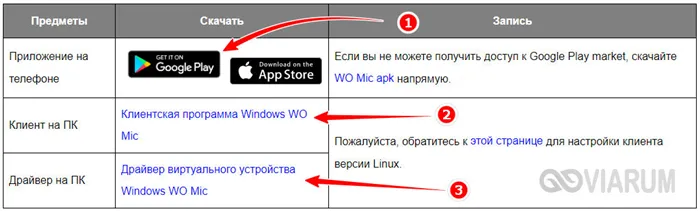
Лучше использовать телефон в качестве микрофона для компьютера через USB, так как в этом случае сигнал передается быстрее. После подключения смартфона через кабель откройте WO Mic на телефоне. Затем нажмите на кнопку с изображением шестеренки в правом верхнем углу и перейдите к настройкам приложения. В разделе «Параметры передачи» выберите нужный способ связи — в данном случае USB.
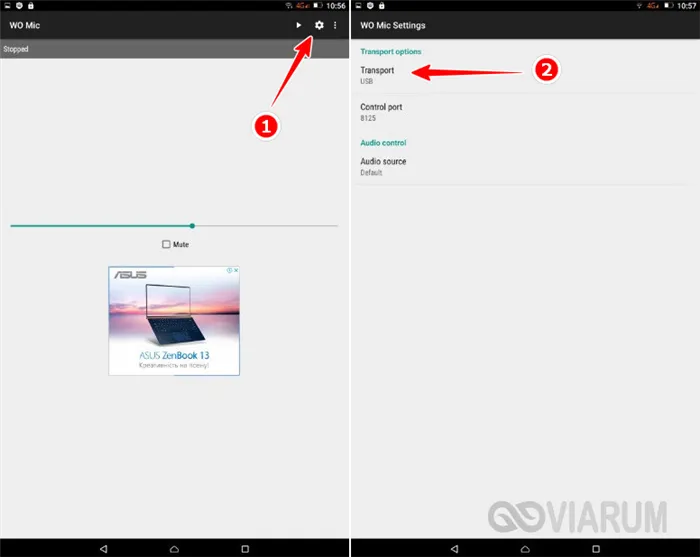
Теперь запустите приложение на компьютере, в главном меню выберите Connect — Подключить и настройте подключение USB-кабеля таким же образом. Чтобы воспользоваться «микрофоном», коснитесь треугольной стрелки в мобильном приложении.
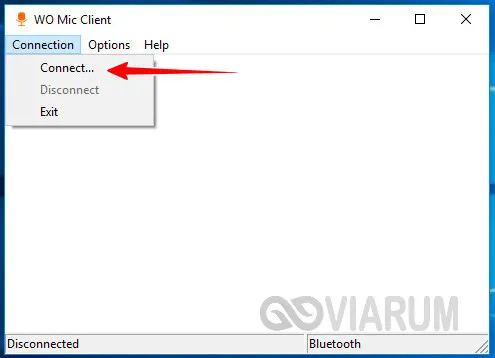
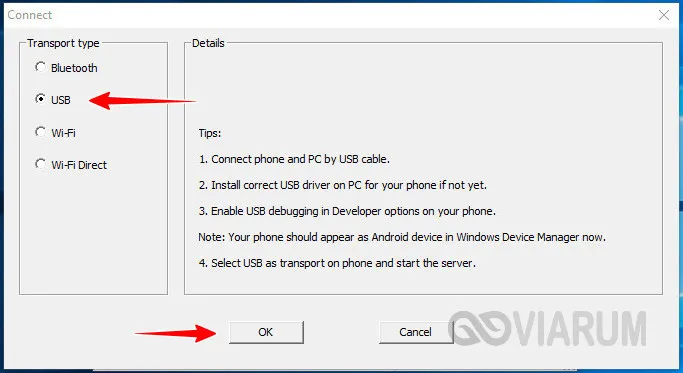
В разделе «Для разработчиков» настроек гаджета следует включить отладку USB. Также следует зайти в настройки устройства записи на компьютере и убедиться, что WO Mic установлен в качестве устройства по умолчанию.

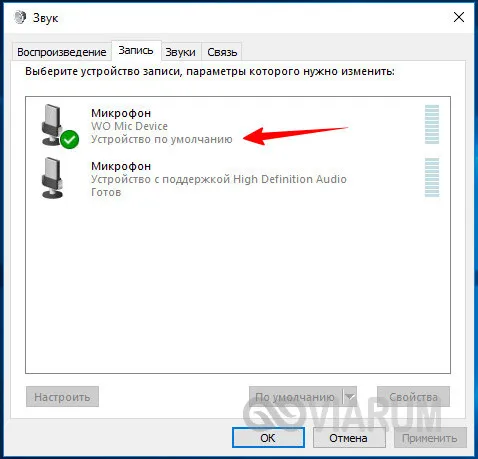
Если вы хотите использовать телефон в качестве микрофона для компьютера через Wi-Fi, процесс сопряжения немного отличается. В этом случае необходимо сначала запустить настольный клиент и выбрать опцию Wi-Fi в меню Connect — Подключение. Затем запустите подключение в мобильном приложении. Введите выданный локальный IP-адрес в поле для клиента настольного компьютера, а затем нажмите «OK». После этого будет установлено сетевое соединение, и вы сможете использовать телефон в качестве микрофона.
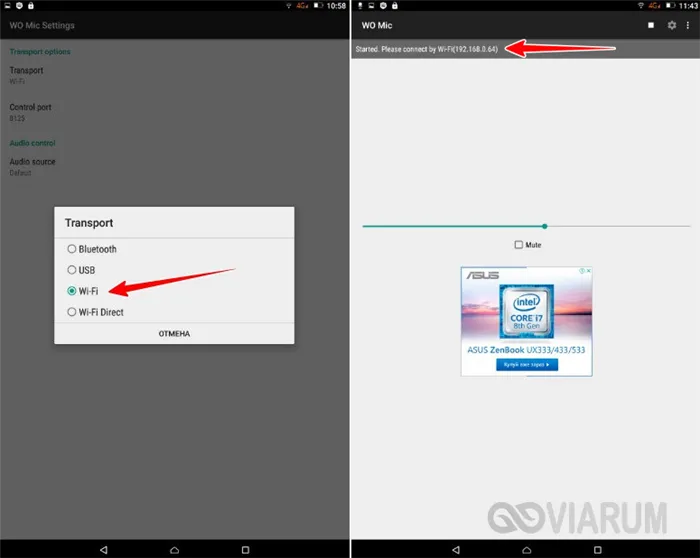
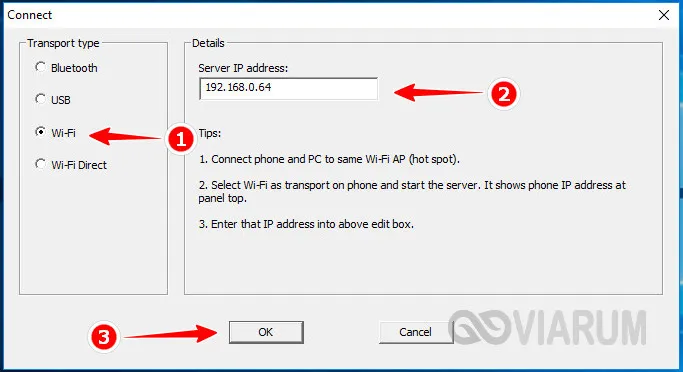
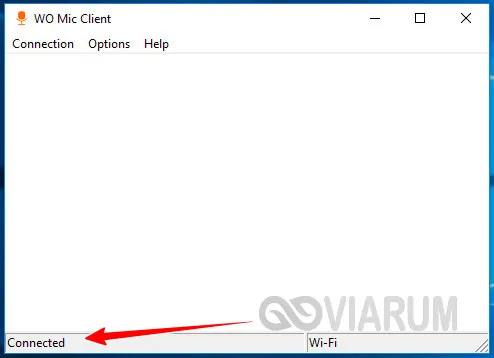
Как использовать смартфон в качестве микрофона для ПК
В современном мире почти каждый пользователь нуждается в микрофоне для ПК. Но не все готовы вкладывать деньги в профессиональное устройство с более-менее хорошим звуком. Обычно проблема решается использованием наушников с вкладышами, но даже они иногда недоступны. В таком случае смартфон на базе Android станет вашим спасением. Да, мало кто знает, что вы можете превратить свой телефон в микрофон для компьютера, но преимущества такой фишки невероятны.

Мы узнаем, как превратить ваш смартфон во внешний микрофон для компьютера.
СЛЕДИТЕ ЗА НАМИ НА ЯНДЕКС.ДЗЕН!
Как сделать из смартфона микрофон для ПК
Чтобы создать микрофон для смартфона на компьютере, вам не потребуется почти никаких дополнительных инструментов. Все, что вам нужно сделать, это загрузить приложение WO Mic на свой телефон. Существует 4 способа подключения к приложению: через USB-кабель, Bluetooth, Wi-Fi и Wi-Fi direct (если ваш телефон является точкой доступа для вашего ПК).
Я покажу все через USB-соединение, так как это проще всего. Лучше всего использовать кабель для материнской платы смартфона, так как он есть у каждого. Если у вас его нет, поищите на Ali, там их много. Помните, что программное обеспечение может не работать должным образом с дешевыми кабелями.
Прежде чем продолжить инструкцию, следует отметить, что сначала необходимо загрузить программу на компьютер и загрузить специальный драйвер. Без него вы не сможете настроить микрофон. Также обратите внимание, что программа работает только на компьютерах под управлением Windows 7, 8, 10.
Сразу скажу, что вы не можете регулировать громкость микрофона. Изначально разработчики предлагали подписку, но поскольку оплата через Google Play не работает в России, это вряд ли получится. Дополнительные преимущества подписки включают кнопку быстрого отключения микрофона и отсутствие рекламы.
Как использовать телефон как микрофон для компьютера через USB
Чтобы превратить телефон в компьютерный микрофон, вам нужно:
-
Запустите режим программатора на смартфоне. Для этого перейдите в Настройки, Дополнительные настройки, Настройки разработчика и активируйте тумблер рядом с режимом разработчика.
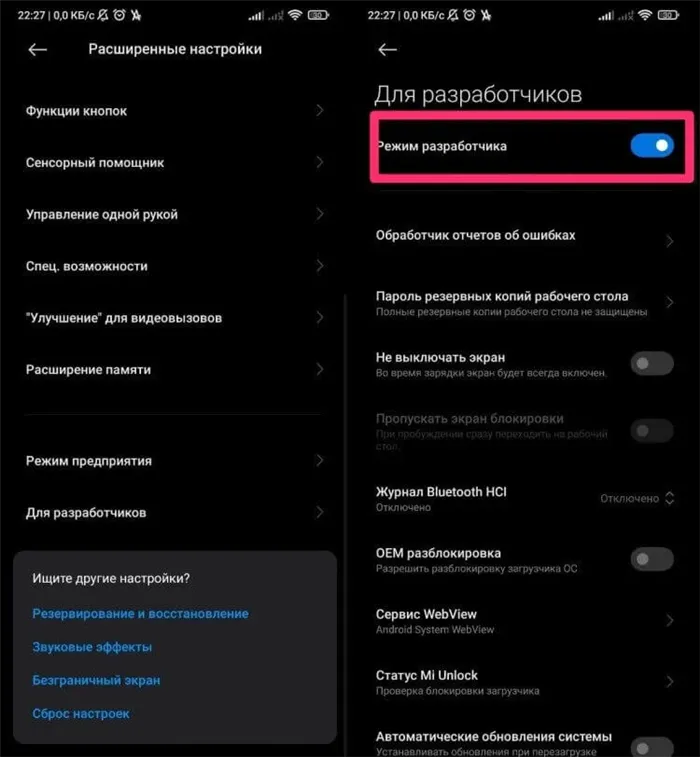
Без режима разработчика ничего не будет работать.
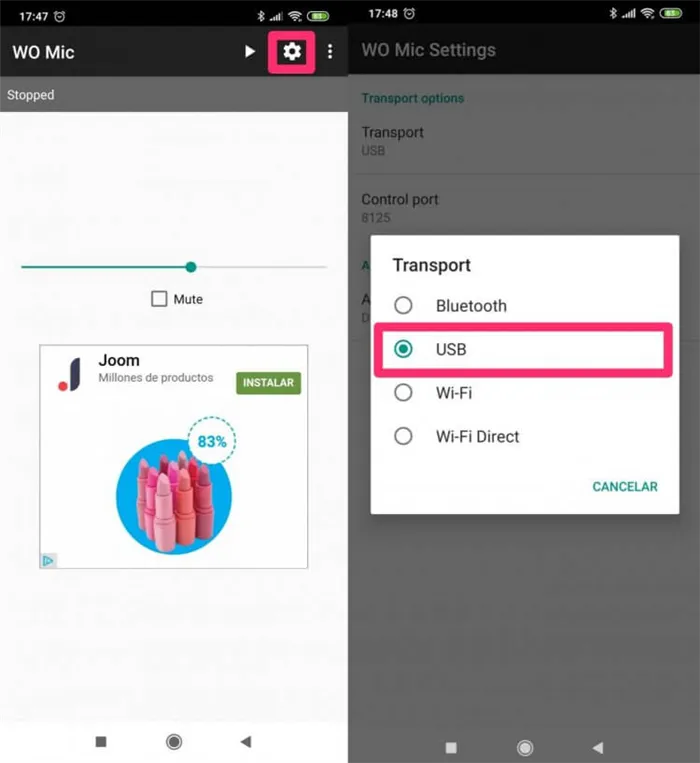
Выберите USB в качестве способа подключения.
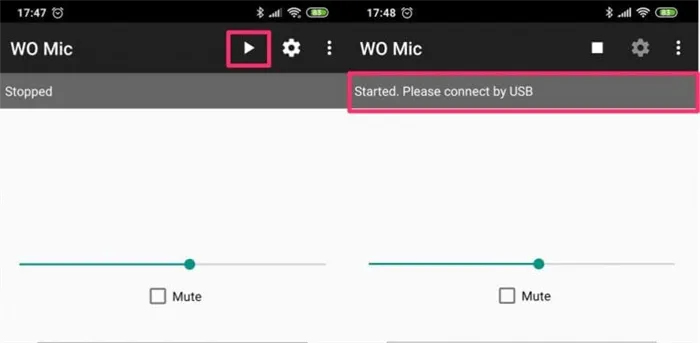
Нажмите кнопку Play и подключитесь к компьютеру.

Вот как выглядит интерфейс программы в Windows.
Вы также можете попробовать подключиться через Wi-Fi или Bluetooth, но я не могу гарантировать этого. В этих протоколах есть много нюансов, и программа была выпущена некоторое время назад.
❗️ В СЕЙФАХ ALIBABA ЕЖЕДНЕВНО ПУБЛИКУЕТСЯ ПОДБОРКА ЛУЧШИХ ТОВАРОВ С ALIEXPRESS.
Как разрешить доступ к микрофону на ПК
В целом, проблем нет, у меня все работает в кратчайшие сроки. Я рекомендую перед началом работы убедиться, что у вас есть доступ к микрофону на вашем компьютере:
- На Windows-компьютере откройте Пуск, Параметры.
- Далее перейдите во вкладку Конфиденциальность, затем Микрофон.
- В разделе Разрешить доступ к микрофону на этом устройстве кликнете Изменить.
- Включите тумблер напротив надписи Доступ к микрофону для этого устройства.
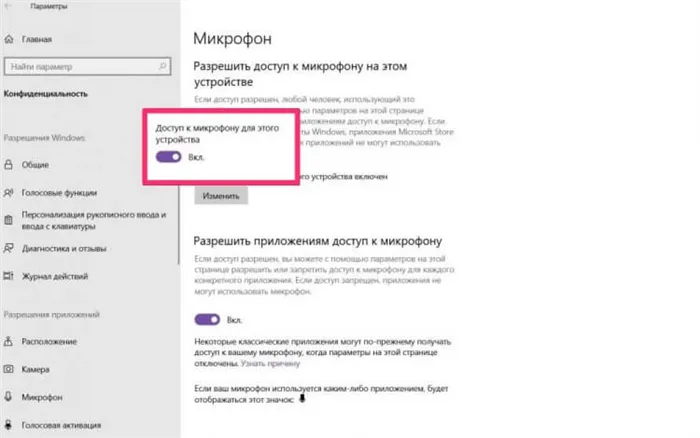
Проверьте доступ к микрофону на вашем компьютере.
Если и это не работает, возможно, ваш компьютер подключен к другому микрофону, и вам нужно установить смартфон в качестве источника звука:
- Откройте Пуск, далее Параметры.
- Перейдите во вкладку Система, далее Звук.
- Откройте вкладку input, выберите WO Mic Device.

Укажите правильный микрофон в настройках звука.
Как использовать телефон?
Чтобы создать микрофон с мобильного устройства и использовать его при работе с компьютером, два устройства должны быть соединены. Это делается одним из трех способов:
- подключить телефон к ПК через USB;
- соединиться посредством Wi-Fi;
- сопряжением через Bluetooth.
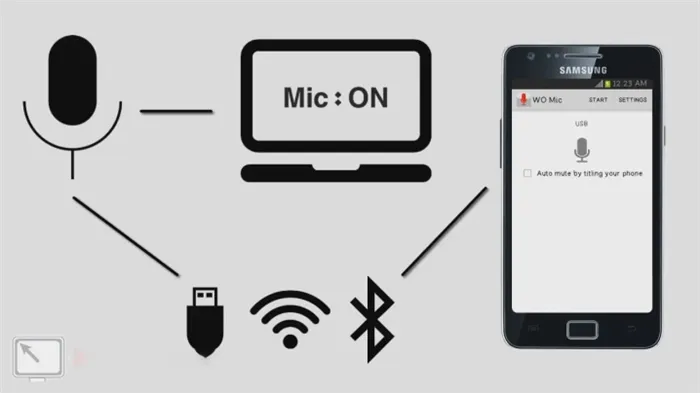
Давайте рассмотрим эти варианты подробнее.
Соединение через USB-кабель
- Соединяются телефон и компьютер кабелем USB. Современные смартфоны снабжаются зарядкой, кабель которой имеет 2 разных разъёма – один для присоединения к мобильнику, а другой – к гнезду ПК или вилке для розетки 220 В. Иначе легче купить всё-таки микрофон – в любом случае придётся идти в магазин. Или воспользоваться другими вариантами сопряжения гаджетов.
- На смартфоне открыть приложение WO Mic и войти в настройки.
- Выбрать опцию связи USB в подменю Transport options.
- Далее запустить WO Mic уже на компьютере и войти в главном меню в опцию Connect.
- Выбрать тип связи через USB.
- В мобильнике нужно: зайти в раздел настроек для разработчиков и включить режим отладки при использовании оборудования через USB.
- В завершение следует открыть на ПК опцию «Звук» и в качестве записывающего устройства по умолчанию установить микрофон WO Mic.
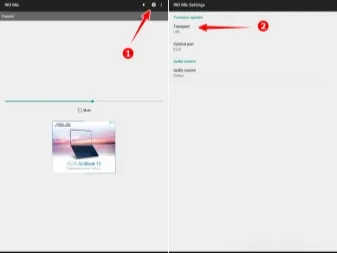
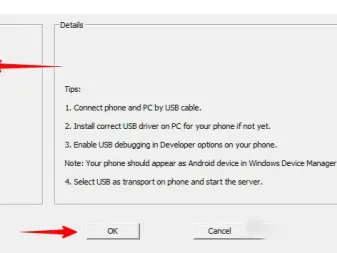
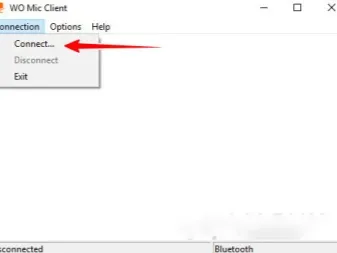
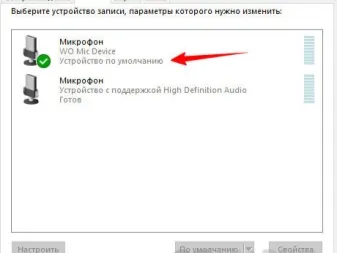
Сопряжение через Wi-Fi
- Запустить приложение WO Mic сначала на компьютере.
- В опции Connect отметить галочкой тип связи Wi-Fi.
- Далее выйти в интернет на мобильном устройстве от общей домовой сети (через Wi-Fi).
- Запустить приложение WO Mic в смартфоне и указать тип связи через Wi-Fi в его настройках.
- Ещё нужно будет в программе ПК указать IP-адрес мобильного устройства – после этого связь между гаджетами будет установлена. Можно опробовать новое устройство в качестве микрофона.
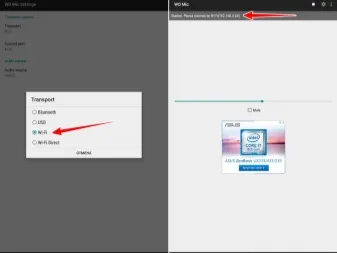
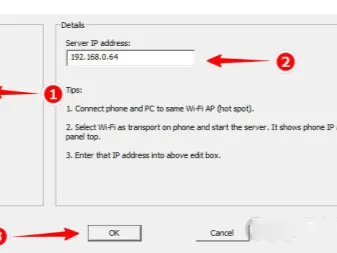
Соединение через Bluetooth
- На мобильном устройстве включить в работу Bluetooth.
- Активировать Bluetooth на компьютере (смотреть в правом нижнем углу экрана), нажав на значок устройства или добавив его на ПК в случае отсутствия.
- Начнётся процесс сопряжения двух устройств – телефона и компьютера. Возможно, компьютер потребует введения пароля. Этот пароль отобразится на экране мобильного устройства.
- Когда устройства соединятся между собой, может появиться уведомление об этом. Это зависит от версии Windows.
- Далее необходимо в приложении WO Mic ПК в меню Connect выбрать опцию Bluetooth, указать тип мобильника и кликнуть кнопку OK.
- Настроить звук микрофона в панели управления устройствами Windows.
Проверка
Конечно, следует проверить результат манипуляций с телефоном, чтобы превратить его в микрофонное устройство для компьютера. Во-первых, проверьте, работает ли телефон в качестве микрофона. Для этого перейдите на вкладку «Аудио» в панели управления компьютера и нажмите на кнопку «Запись». В открывшемся окне, если все было сделано правильно, вы должны увидеть несколько типов микрофонов, включая новый — WO Mic. Отметьте его как активное устройство по умолчанию.
Затем скажите что-нибудь своему мобильному телефону. Перед каждым микрофоном находится индикатор уровня звука в виде полоски. Когда звук передан с телефона на компьютер, индикатор уровня звука меняется со светлого на зеленый. А о том, насколько громким является звук, свидетельствует количество зеленых ударов.
К сожалению, в бесплатной версии приложения WO Mic отсутствуют настройки для некоторых функций. Например, не оплатив опцию регулировки громкости, вы не сможете регулировать громкость. Этот факт, очевидно, является недостатком программы для большого числа пользователей.
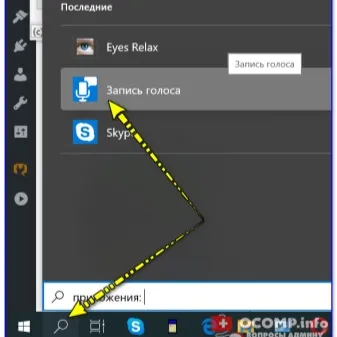
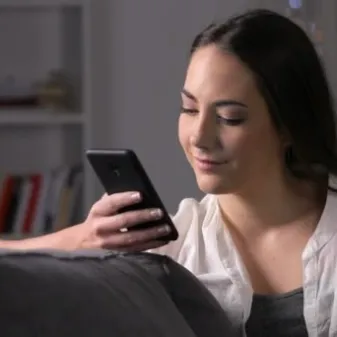
Посмотрите следующее видео, в котором показано, как сделать микрофон из вашего телефона.























